- Autor Jason Gerald [email protected].
- Public 2024-01-19 22:12.
- Zuletzt bearbeitet 2025-01-23 12:15.
Während Sie in den meisten Programmentwicklungsumgebungen (IDEs) Programme direkt kompilieren und ausführen können, können Sie Programme auch über die Befehlszeile kompilieren und testen. Die Befehlszeilenschnittstelle unter Windows wird als Eingabeaufforderung bezeichnet, während auf Mac dieselbe Schnittstelle als Terminal bezeichnet wird. Der Prozess zum Kompilieren und Ausführen von Java-Programmen auf der Befehlszeile beider Betriebssysteme ist jedoch im Wesentlichen gleich.
Schritt
Methode 1 von 2: Kompilieren und Ausführen des Programms
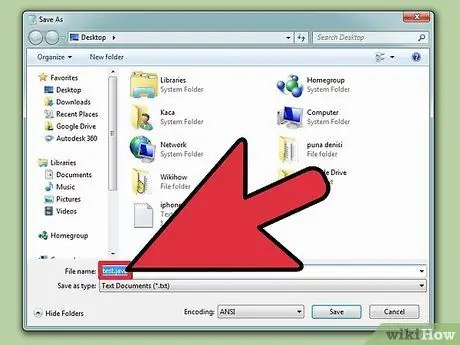
Schritt 1. Nachdem Sie den Code mit einem Texteditor wie Notepad geschrieben haben, speichern Sie das Programm mit der Erweiterung.java
Sie können die Datei beliebig benennen. In diesem Handbuch wird beispielsweise der Dateiname "Dateiname" verwendet.
- Vergessen Sie beim Speichern von Dateien nicht, die Erweiterung ".java" nach dem Dateinamen zu schreiben und die Option Alle Dateien im Feld Erweiterung auszuwählen.
- Wissen Sie, wo Sie die Datei mit dem Programmcode speichern müssen.
- Wenn Sie Java nicht verstehen, lesen Sie Anleitungen im Internet. Versuchen Sie während des Studiums, verschiedene Arten von Programmen auszuführen.
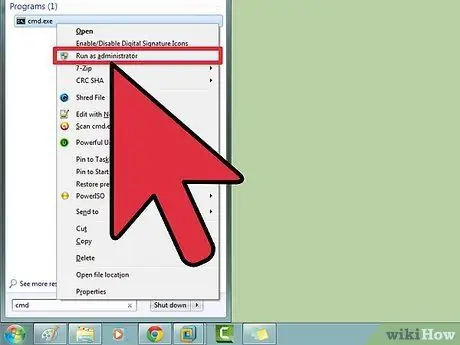
Schritt 2. Öffnen Sie die Befehlszeilenschnittstelle auf Ihrem System
Die Art und Weise, wie Sie diese Schnittstelle öffnen, hängt davon ab, ob Sie Windows oder Mac verwenden.
- Windows: Drücken Sie Home, geben Sie dann ein cmd im Dialogfeld Ausführen. Drücken Sie danach die Eingabetaste. Ein Eingabeaufforderungsfenster wird geöffnet.
- Mac: Klicken Sie im Finder auf die Registerkarte Gehe zu und wählen Sie dann Programme > Dienstprogramme aus. Wählen Sie im Ordner Dienstprogramme Terminal aus.
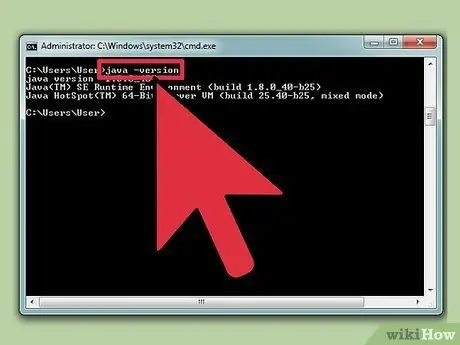
Schritt 3. Überprüfen Sie mit dem Befehl., ob Java auf dem Computer installiert ist
Java-Version
.
Wenn Java bereits installiert ist, sehen Sie die Java-Version auf dem Bildschirm.
Wenn Java noch nicht installiert ist, laden Sie das Java Development Kit kostenlos von https://www.oracle.com/technetwork/java/javase/downloads/index.html herunter
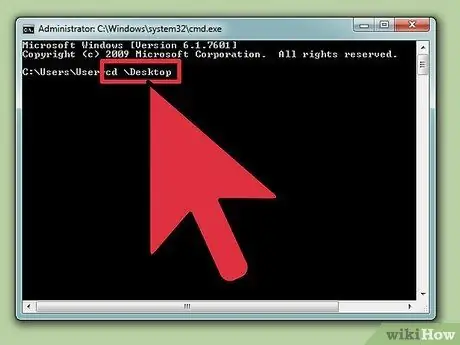
Schritt 4. Gehen Sie in das Verzeichnis, in dem Sie die Programmdateien gespeichert haben
Verwenden Sie den Befehl "cd", gefolgt vom Verzeichnisnamen.
-
Wenn sich beispielsweise die Befehlszeilenschnittstelle im Ordner befindet
C:\Benutzer\Ayu Rosmalina\Project
und du speicherst den Code im Ordner
C:\Users\Ayu Rosmalina\Project\Fake Address
Einfügung
CD gefälschte Adresse
- , und drücken Sie die Eingabetaste.
-
Sie können den Inhalt des Ordners mit dem Befehl anzeigen
dir
- . Drücken Sie nach Eingabe des Befehls die Eingabetaste.
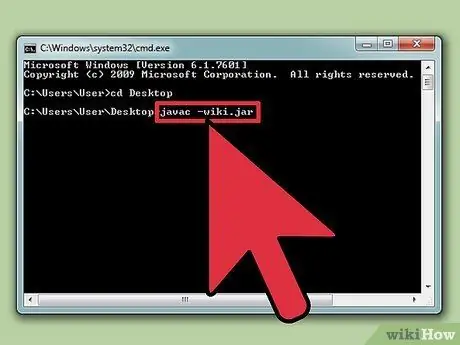
Schritt 5. Nachdem Sie in den Ordner gegangen sind, in dem Sie das Programm gespeichert haben, kompilieren Sie es
Befehl eingeben
javac dateiname.java
und drücken Sie die Eingabetaste.
- Fehler oder Fehler während der Kompilierung werden im Befehlszeilenfenster angezeigt.
- Lesen Sie Anleitungen im Internet, um herauszufinden, wie Sie Compilerfehler in Java beheben können.
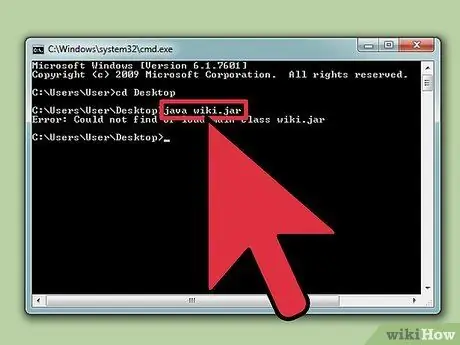
Schritt 6. Führen Sie das Programm aus, indem Sie den Befehl eingeben
Java-Dateiname
.
Drücken Sie danach die Eingabetaste. Ersetzen Sie "filename" durch den Dateinamen Ihres Java-Programms.
Nachdem Sie die Eingabetaste gedrückt haben, wird Ihr Programm ausgeführt. Lesen Sie die nächsten Schritte, um Fehler zu beheben, die während der Ausführung des Programms auftreten können
Methode 2 von 2: Fehlerbehebung
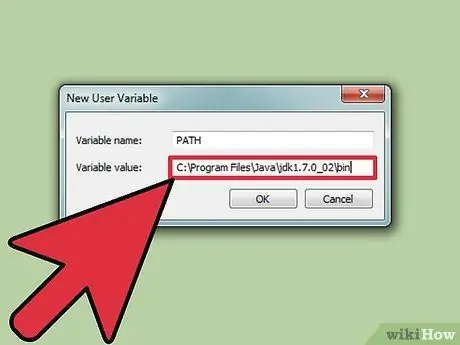
Schritt 1. Legen Sie den PATH fest, wenn Sie ein komplexes Programm ausführen möchten, das Dateien in verschiedenen Verzeichnissen ablegt
Wenn Sie nur ein einfaches Programm ausführen und sich alle Programmdateien im selben Ordner befinden, müssen Sie diesen Schritt nicht ausführen.
-
Windows: Befehl eingeben
Java-Version
und drücken Sie die Eingabetaste. Beachten Sie die auf dem Bildschirm angezeigte Java-Version. Geben Sie danach den Befehl ein
set path=%path%;C:\Programme\Java\jdk1.5.0_09\bin
und ersetzen jdk1.5.0_09 mit der Java-Version, die Sie zuvor bemerkt haben. Drücken Sie dann die Eingabetaste.
Stellen Sie sicher, dass Sie die Befehlszeile auf den Anwendungsspeicherordner verweisen, bevor Sie den obigen Befehl ausführen
-
Mac: Befehl eingeben
/usr/libexec/java_home -v 1.7
und drücken Sie die Eingabetaste. Geben Sie danach den Befehl ein
echo export "JAVA_HOME=\$(/usr/libexec/java_home)" >> ~/.bash_profile
- , drücken Sie die Eingabetaste und starten Sie Terminal neu.






